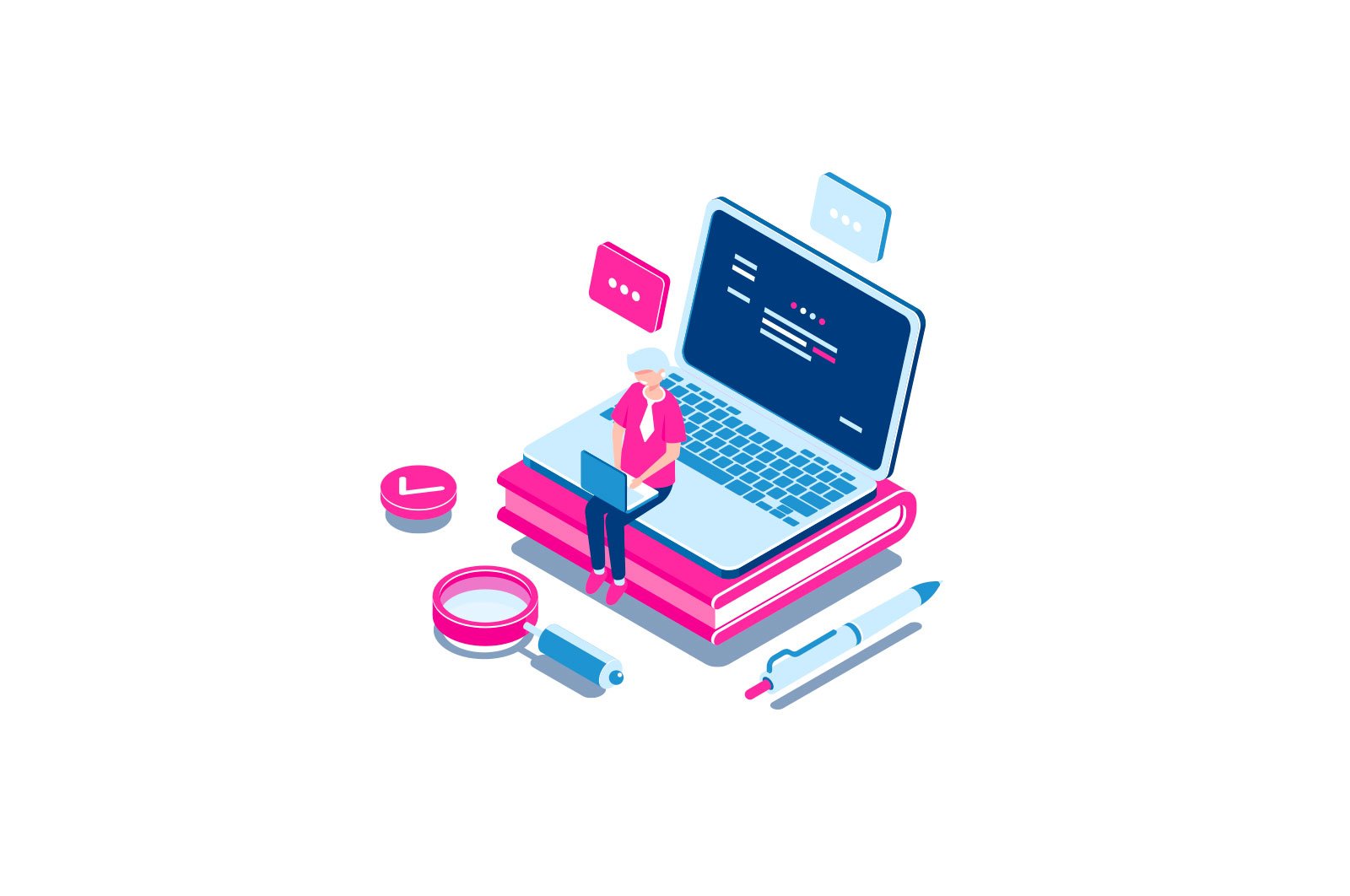
Qanday qilib Windows 10-da qopqoqni yopayotganda noutbukni ishlash va o’chirmaslik kerak haqida malumot
Agar siz ikkinchi monitor, televizordan foydalansangiz yoki boshqa biron sababga ko’ra Windows 10 tizza kompyuteringiz noutbukning qopqog’ini yopayotganda o’chirilmasligini talab qilsangiz, tizimga o’rnatilgan vositalar yordamida buni qilish oson.
Yangi boshlanuvchilar uchun ushbu qisqa qo’llanmada, noutbukning qopqog’i yopilganda kutish rejimini yoki uyqu rejimini qanday o’chirish va ushbu amaldan keyin ishlashni davom ettirish haqida batafsil ma’lumot berilgan.
Laptop qopqog’ini yopgandan so’ng, hozirda kutish yoki uyqu rejimini o’chirib qo’yish
Qopqoqni yopgandan so’ng noutbukning ishlashini ta’minlash uchun zarur bo’lgan sozlamalar quvvat sozlamalarida bo’lib, siz uni Windows 10 ning boshqaruv panelidagi bildirishnoma maydonidagi batareya belgisini o’ng tugmasini bosib ochishingiz yoki quyidagi amallarni bajarishingiz mumkin:
- Klaviaturada Win + R tugmachalarini bosing, yozing powercfg.cpl. va Enter tugmasini bosing.
- Ochilgan quvvat sozlamalari oynasida, chap tomonda «Qopqoq yopilganda harakat» ni bosing.
- Keyingi oynada «Qopqoqni yopayotganda» bo’limida «Hech qanday harakat talab qilinmaydi» ni belgilang, bu noutbuk batareyada yoki tarmoqdan ishlayotganida alohida o’rnatilishi mumkin.
- O’rnatilgan sozlamalarni qo’llang.
Asosan, bu etarli: endi noutbukning qopqog’ini yopsangiz, u o’chmaydi. Bundan tashqari, kutish holati sozlamalarini tekshirishni unutmang, chunki agar siz uni ma’lum vaqt harakatsizlikdan keyin yoqish uchun sozlagan bo’lsangiz, u shunday qilishda davom etadi. Ushbu mavzu bo’yicha ko’proq o’qing: Windows 10 uyqu rejimi.
Quyidagi nuanslarni ham hisobga oling: Windows 10-ning yuklashdan oldingi bosqichida sizning qurilmangiz tizimda qanday tuzilganidan boshqacha harakat qilishi mumkin. Masalan, siz noutbukni ochdingiz, quvvat tugmachasini bosdingiz va ishlab chiqaruvchi logotipi darhol yopilgandan so’ng paydo bo’ldi — u o’chishi yoki kutish rejimiga o’tishi mumkin, Windows 10 sozlamalari buni o’zgartirmaydi (kam uchraydigan modellarda bu holat BIOS-da mavjud).
Qopqoq yopiq holda ishlaydigan daftar uchun qo’shimcha usul
Keyinchalik noutbukning ishlashini sozlashning yana bir usuli mavjud, bu avvalgi variantning bir variantidir:
- Quvvat parametrlarini kiriting (Win + R — powercfg.cpl).
- «Tanlangan sxema» ostida, faol ta’minot davri nomining yonidagi «Ta’minot sxemasi konfiguratsiyasi» ni bosing.
- Keyingi oynada «Kengaytirilgan quvvat sozlamalarini o’zgartirish» ni bosing.
- «O’tkazish va quvvat tugmalari» ostida noutbukning qopqog’i yopilganda kerakli harakatni sozlang va sozlamalarni qo’llang.
Endi siz noutbukning qopqog’ini yopishingiz mumkin, va noutbuk uxlamasdan yoki yopiq holda o’chirmasdan ishlashni davom ettiradi.
Agar siz ushbu qo’llanmada sizning savolingizga javob topmagan bo’lsangiz, iltimos, sharhlaringizda vaziyatni batafsil va noutbuk modelini aniqlab berib tasvirlab bering — men echimini taklif qilishga harakat qilaman.
O’rganish, Texnologiyalar
Qanday qilib Windows 10-da qopqoqni yopayotganda noutbukni ishlash va o’chirmaslik kerak